用电脑给手机充电时,将数据线插入USB接口后,系统总会弹出一个自动播放的窗口。这个功能原本是为了方便U盘或光盘等外接设备与电脑连接后,可以快速打开U盘或播放CD,但手机与电脑连接后,系统通常会将手机的内存卡也当做U盘被识别,所以弹出了这个窗口。如果你只是想给手机充电,不希望每次都弹出这个提示的话,可以通过设置将其关闭。
首先在Win7中打开控制面板,进入“硬件和声音”分类。
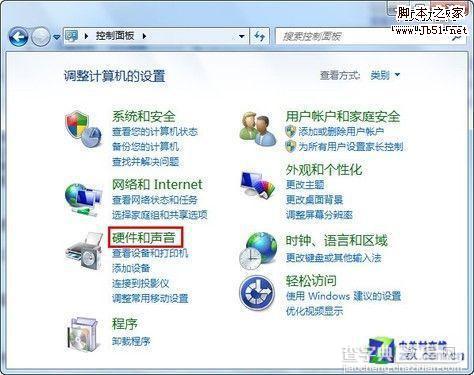
在“硬件和声音”分类中就可以看到“自动播放”选项了,点击打开自动播放设置。
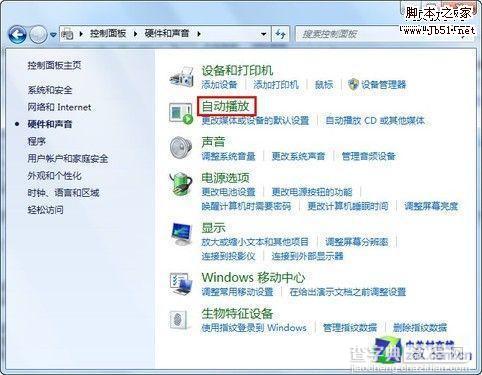
如果只想让一部分设备连接电脑后自动播放,可以在这里为不同的设备单独设置连接电脑后的操作。
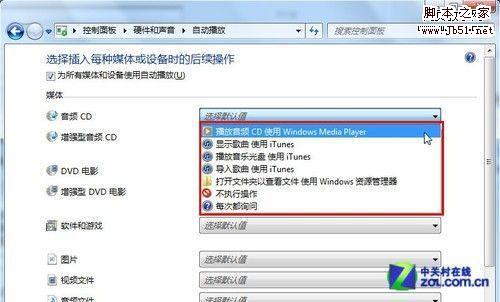
如果不想让任何设备自动播放,那就取消最上方“为所有媒体和设备使用自动播放”前的对勾,然后点击“保存”按钮,以后再有设备通过数据线与电脑连接时,就不会再弹出自动播放窗口了。
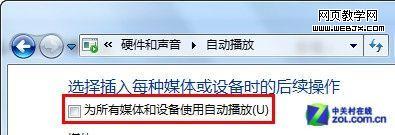
小提示:
也许有网友已经发现,在没有禁止自动播放的情况下,有时将U盘插入电脑后也没有弹出自动播放窗口,这是为什么呢?不要怀疑你的U盘出了问题,也不要认为是系统不认识你的U盘,遇到这样的问题是因为在默认情况下,Win7对一些空USB设备是只识别,发现U盘中没有任何可以播放的文件时,也就不会运行自动播放了。
【关闭windows7系统插入USB接口后移动设备自动播放提示的图文方法】相关文章:
★ win7更新漏洞后产生0x0000006B蓝屏的解决方法图解
★ windows7系统下给WORD2010设置打开密码的方法
★ Win10系统筛选器smartscreen怎样关闭 Win10系统关闭筛选器smartscreen的两种方法
★ win7系统打开防火墙提示防火墙无法更改某些设置错误代码0x80074200的原因及解决方法
★ win10系统无法启动BarTender提示丢失mfc100u.dll的解决方法
